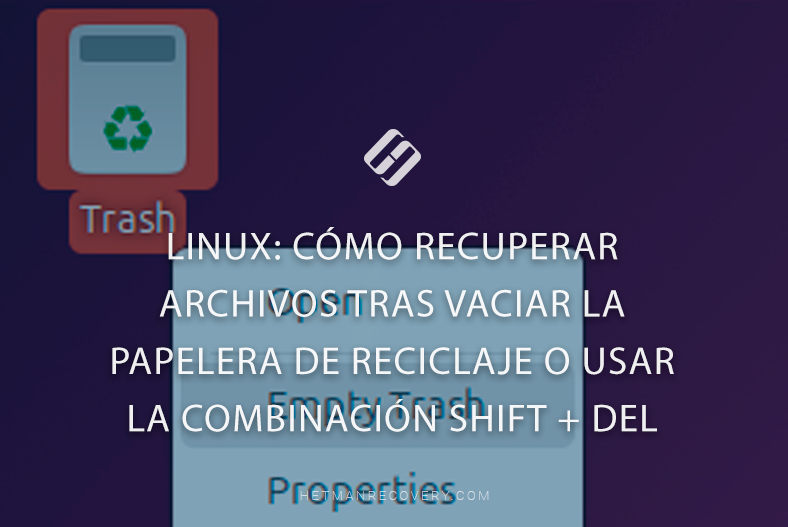El Secreto para Recuperar Datos de Matriz RAID Rockstor NAS Dañada
En este artículo, hablaremos sobre matrices RAID basadas en Rockstor NAS, cómo instalar un sistema operativo, crear un RAID, configurar el almacenamiento y recuperar datos eliminados del mismo.

- 1. Cómo instalar Rockstor NAS
- 2. Cómo crear un RAID en Rockstor NAS
- 3. Cómo restaurar el sistema operativo Rockstor NAS
- 4. Cómo recuperar datos de un RAID NAS de Rockstor
- 5. Conclusión
- Preguntas y respuestas
- Comentarios
Rockstor NAS es un sistema operativo de almacenamiento conectado a la red (NAS) que proporciona al usuario una interfaz sencilla y fácil de usar para almacenar, administrar y compartir datos en la red. Rockstor está basado en Linux y está diseñado para instalarse en hardware de almacenamiento, como servidores con discos duros o almacenamiento en red.
Las características clave de Rockstor NAS incluyen:
- Admite varios niveles de RAID para seguridad y resistencia de los datos
- Capacidad para crear sistemas de archivos de red como NFS y SMB/CIFS, para compartir datos en red.
- Una interfaz web sencilla e intuitiva para gestionar y configurar el sistema.
- Opciones flexibles para escalar el sistema con la adición de nuevos discos y ampliar el almacenamiento de datos.
- Conjunto de funciones del sistema de archivos BTRFS.
Rockstor ofrece una gran cantidad de funciones de seguridad y almacenamiento de datos, lo que lo convierte en una excelente opción para uso doméstico o pequeñas y medianas empresas. Proporciona una manera simple y conveniente de administrar datos, haciendo que el proceso de almacenar y compartir información sea más conveniente y eficiente.
Las matrices RAID son una forma efectiva de mantener los datos seguros y confiables en dispositivos de almacenamiento en red como Rockstor NAS. Sin embargo, a veces hay situaciones en las que los datos se vuelven inaccesibles debido a una falla en la matriz RAID o una falla en el almacenamiento de la red.

Cómo recuperar datos de una matriz RAID Rockstor NAS destruida
1. Cómo instalar Rockstor NAS
Para familiarizarse con el sistema operativo Rockstor NAS, echemos un vistazo a su instalación. Instalar Rockstor es un proceso relativamente simple. Antes de instalar, asegúrese de que su servidor cumpla con los requisitos del sistema.
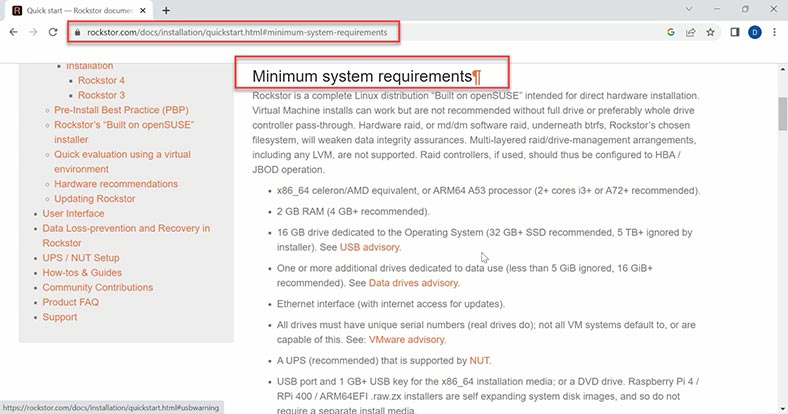
Descarga la última versión de Rockstor desde el sitio web oficial, necesitas descargar la imagen ISO para escribir en una memoria USB.
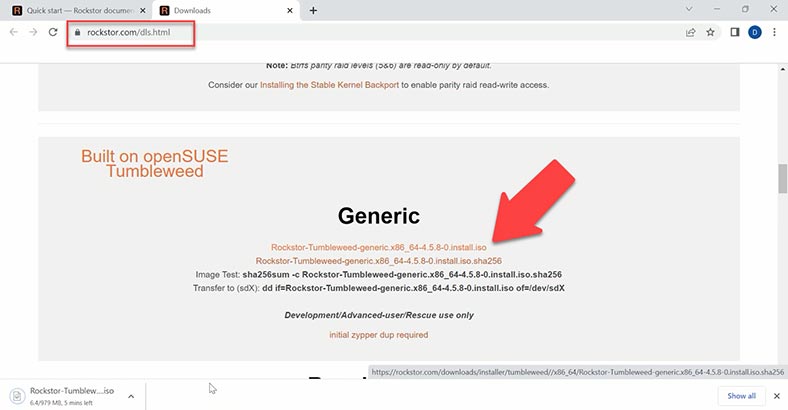
Cree una unidad flash de arranque usando Rufus o Etcher. A continuación, conecte su memoria USB a la computadora en la que desea instalar Rockstor e inícielo.
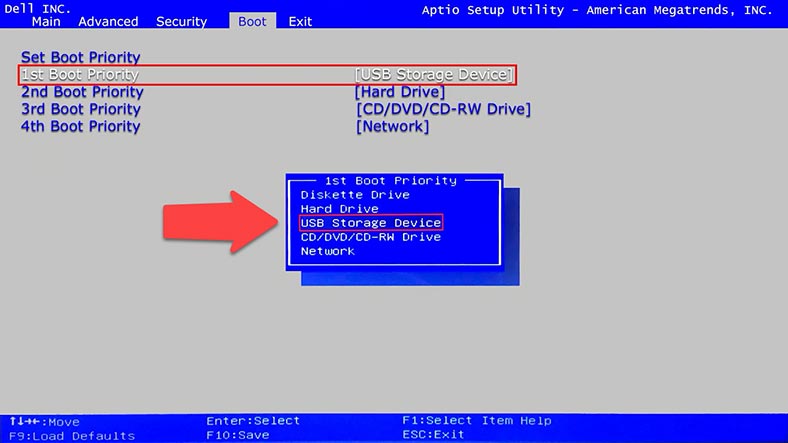
Para iniciar desde una unidad flash, debe configurar la prioridad de inicio en el BIOS o presionar el botón para seleccionar los dispositivos de inicio. Como resultado, verá la ventana de GRUB. Seleccione – Instalar Rockstor NAS.
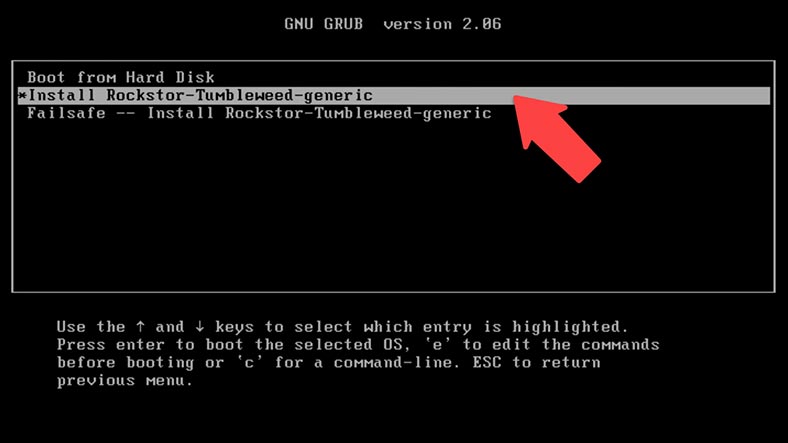
A continuación, aparecerá una pantalla de instalación con una advertencia de que los datos del disco se eliminarán. Para continuar, haga clic en Sí.
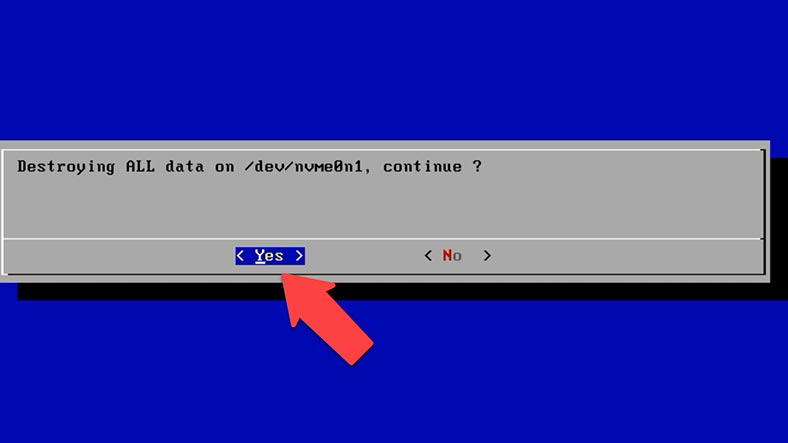
En la ventana de bienvenida, haga clic en – Iniciar.
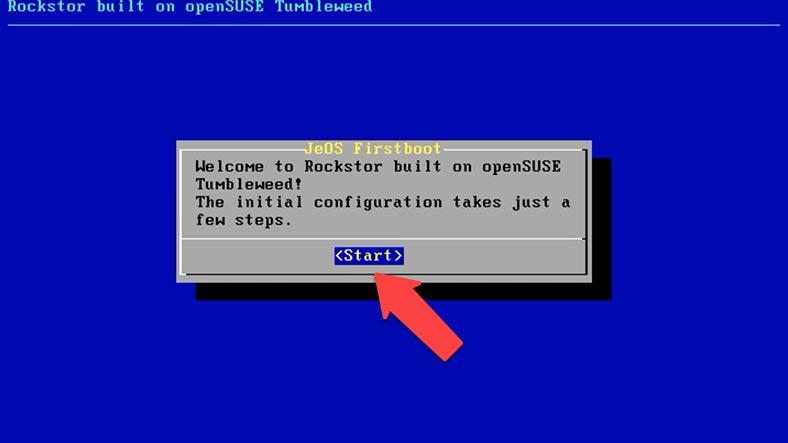
Especifique una región.
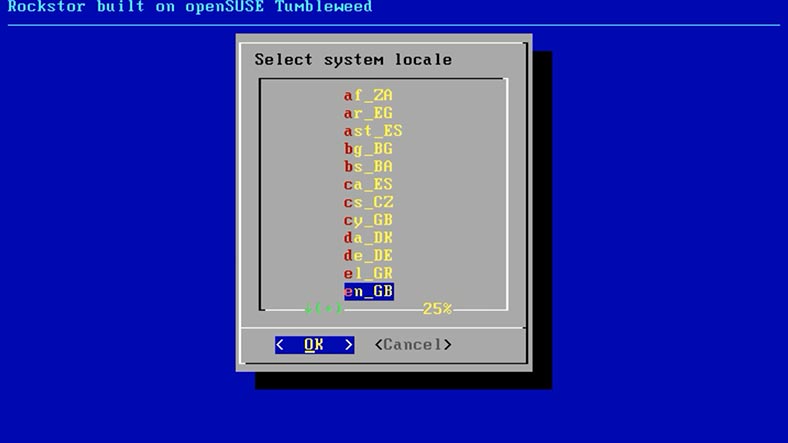
Seleccione una distribución de teclado.
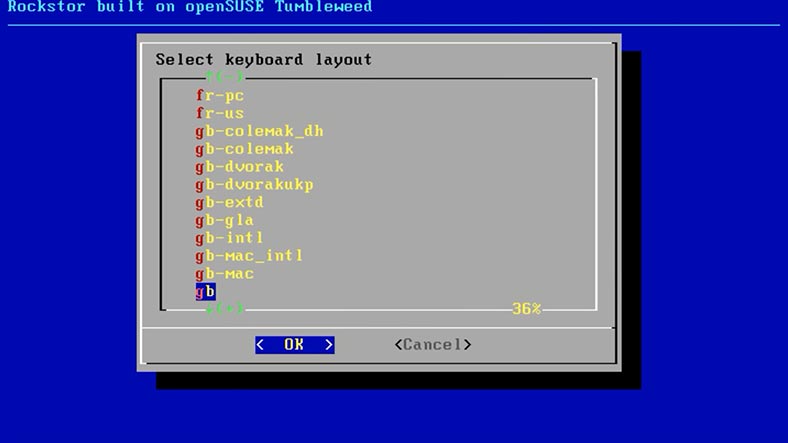
Acepte el acuerdo de licencia.
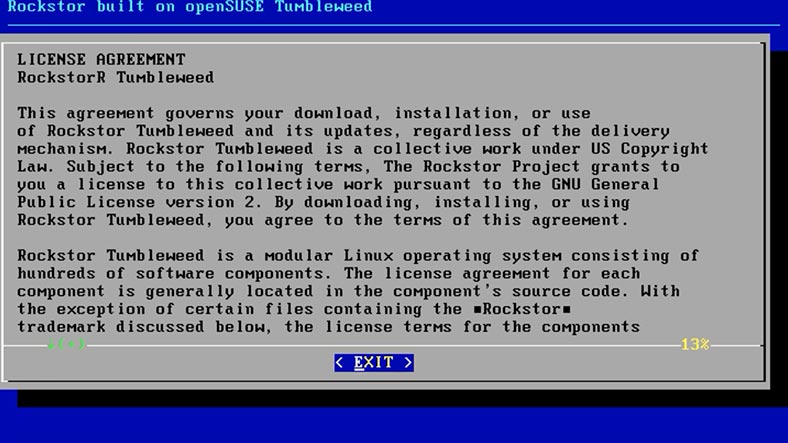
A continuación, seleccione una zona horaria.
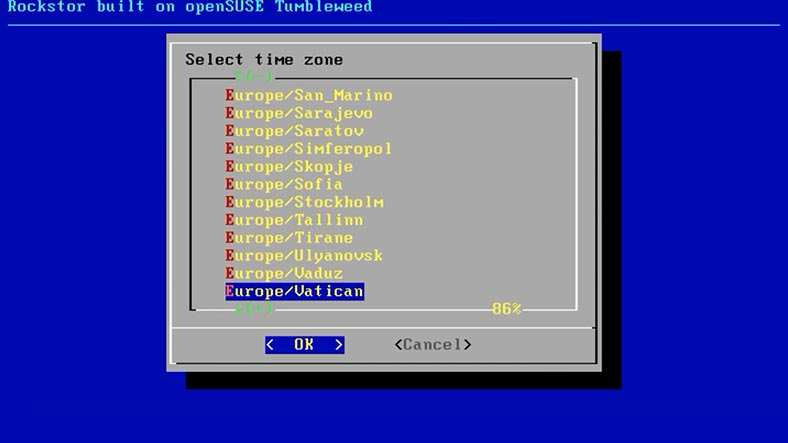
Establezca la contraseña para el usuario root, introdúzcala nuevamente para confirmar – Aceptar.
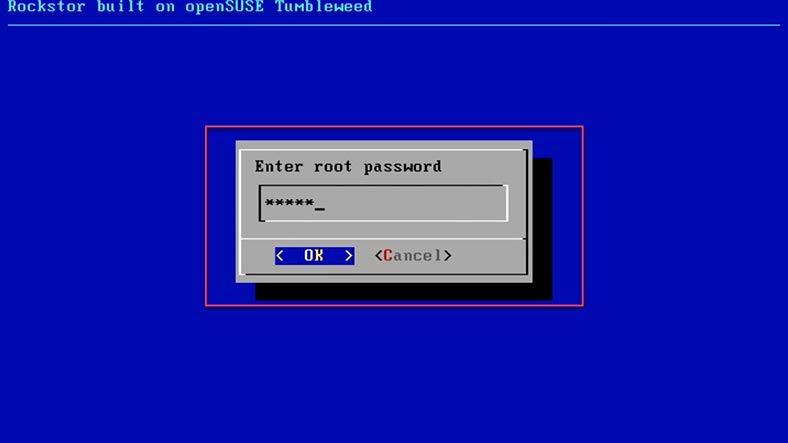
Una vez instalado, Rockstor estará listo para usar.
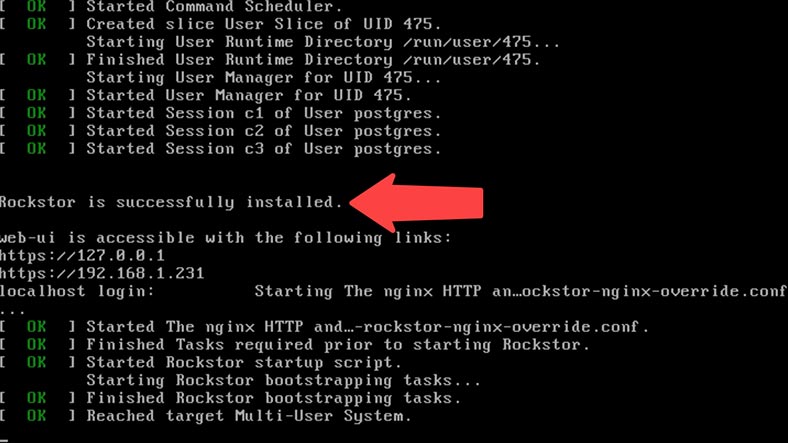
Para acceder a la interfaz web, debe determinar la dirección IP del NAS. Ingrese el nombre de usuario y la contraseña root y ejecute el comando – myip.
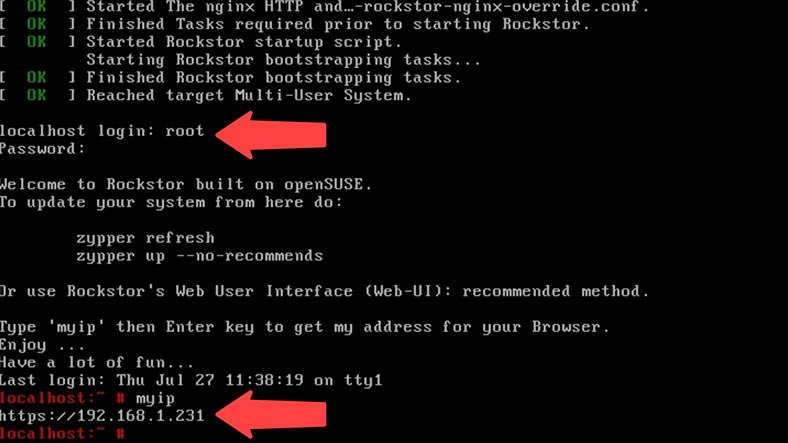
A continuación, abra un navegador en una de las PC conectadas a la red pública e ingrese la dirección IP del dispositivo NAS. En el primer inicio, debe especificar el nombre de dominio, el nombre de usuario y la contraseña del nuevo usuario para acceder a todas las configuraciones.
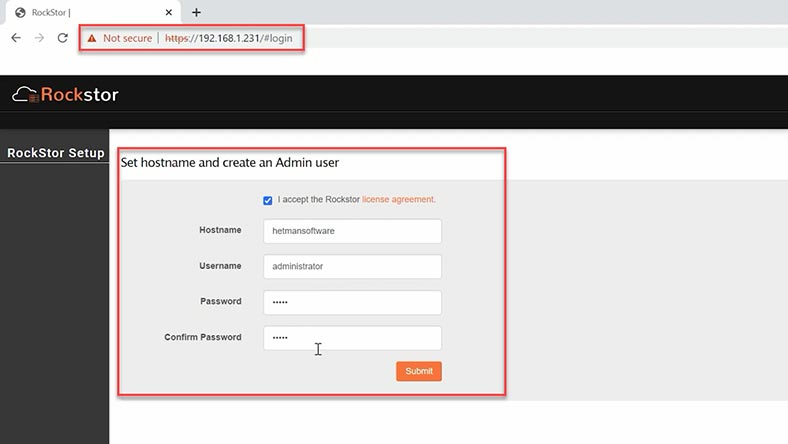
A continuación, debe crear una bóveda, agregar una carpeta compartida y configurar el acceso a la red.
2. Cómo crear un RAID en Rockstor NAS
Primero, veamos cómo crear un RAID en este dispositivo y agregar una carpeta de red. Por ejemplo, le mostraré cómo ensamblar tres discos en una matriz RAID5. Abra la sección – Almacenamiento – Piscinas y haga clic en el botón – Crear piscina.
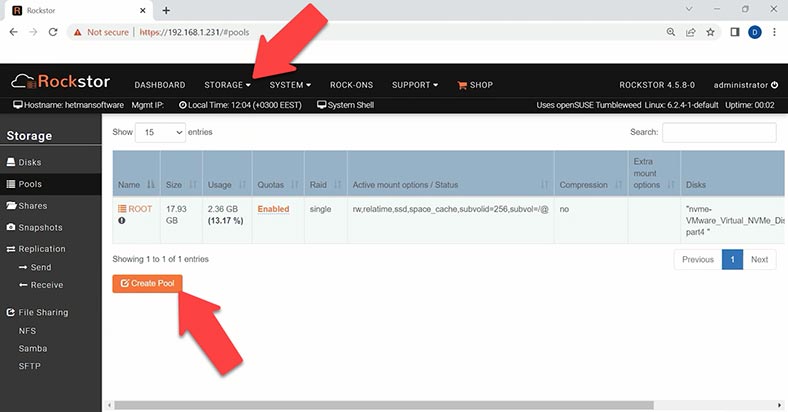
En la ventana de configuración, asígnele un nombre y seleccione un nivel RAID. A continuación, si es necesario, seleccione el nivel de compresión y el punto de montaje. Los dejaré sin cambios.
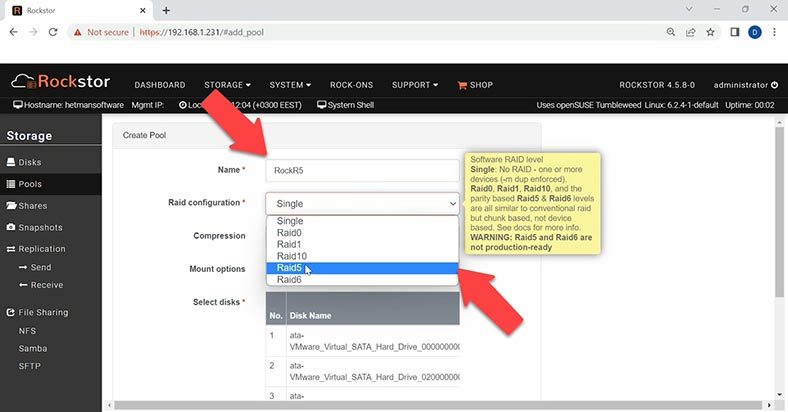
Marque los discos a partir de los cuales se construirá la matriz y haga clic a continuación: Enviar. Como resultado, tendrás un nuevo grupo.
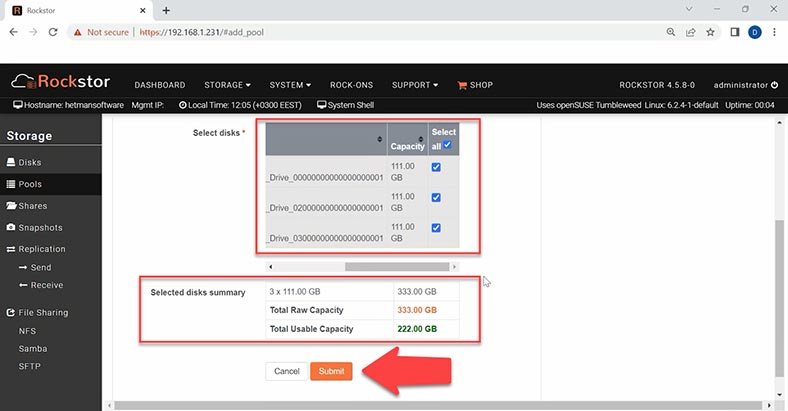
Agregue una carpeta de red, en la sección Compartir, haga clic en el botón – Crear recurso compartido. Establece un nombre y otras opciones.
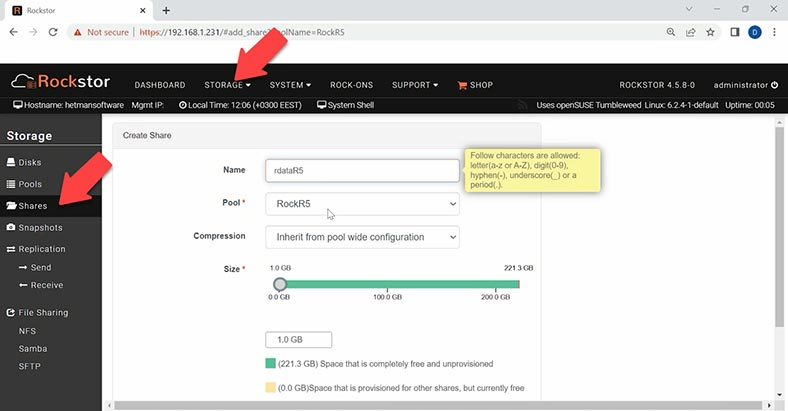
3. Cómo restaurar el sistema operativo Rockstor NAS
En caso de que su sistema operativo Rockstor NAS no arranque, puede reinstalarlo y luego cargar la configuración anterior. Con este método, será posible restaurar la configuración si el sistema se instaló en una unidad separada que no participó en la creación de la matriz RAID.
Para la recuperación, necesitará la misma unidad flash de arranque. Al cargar, seleccione el último elemento – Failsafe – Instalar Rockstor.
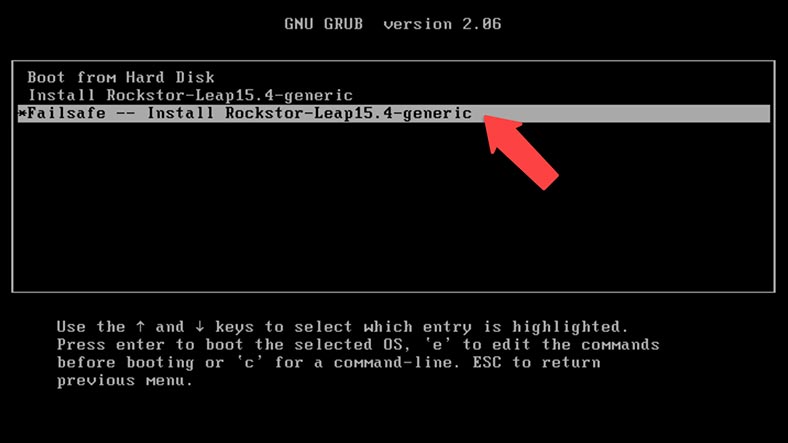
Esta instalación no es diferente de la anterior, lo principal es no confundir el disco en el que se instaló el sistema operativo anterior, de lo contrario puede sobrescribir la configuración RAID. Además, después de instalar e iniciar el sistema, en la ventana de la interfaz web, abra la sección – Storage – Disks. Junto a los discos a partir de los cuales se creó el RAID, haga clic en el botón importar – haga clic para importar datos.
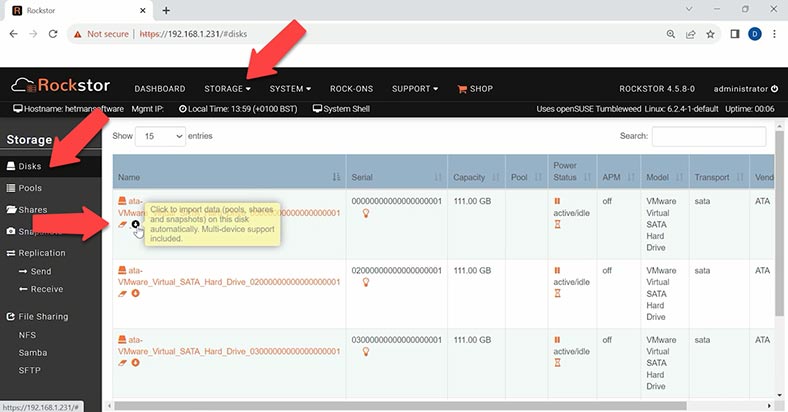
De esta manera, el sistema importará automáticamente la configuración anterior que permanece en los discos, incluidos los grupos y las instantáneas.
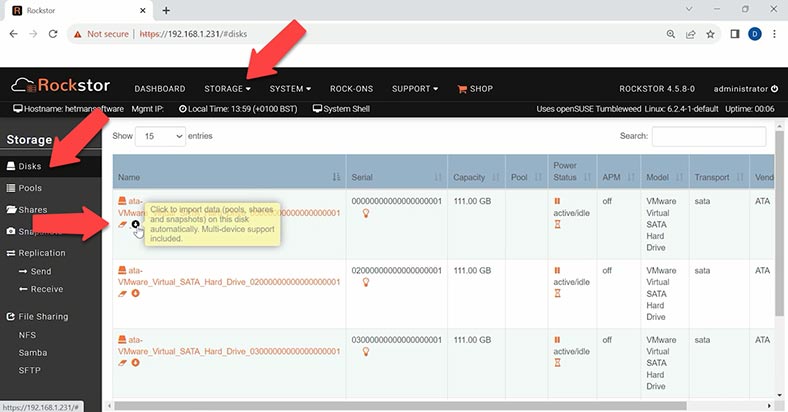
Después de importar la carpeta con los archivos no estaba allí. Lo más probable es que de esta forma no puedas devolverlos. Si todavía tienes una instantánea actualizada, puedes intentar recuperar datos de ella.
4. Cómo recuperar datos de un RAID NAS de Rockstor
En caso de que hayas eliminado archivos accidentalmente o que tu dispositivo Rockstor NAS haya fallado y el método anterior no te haya ayudado a recuperar tus archivos perdidos, Hetman RAID Recovery, un programa especializado en recuperación de datos RAID, te ayudará tú.
El programa le permite recuperar datos eliminados o dañados, así como restaurar el acceso a los datos desde matrices RAID dañadas. Admite la mayoría de los sistemas de archivos y tipos de RAID. Le ayudará a recuperar datos en caso de avería, después de un borrado accidental, formateo, configuración fallida o actualización del NAS.
Si pierde el acceso a los datos almacenados en el almacenamiento de red como resultado de una falla de hardware del equipo, una falla del controlador u otro hardware del dispositivo, los datos en los discos en este caso permanecen intactos y pueden ser procesados mediante software de recuperación de datos.
Para recuperar datos, retire las unidades del almacenamiento de red y conéctelas directamente a la placa base de una computadora con Windows.
En Rockstor NAS, el RAID se basa en el sistema de archivos btrfs. El programa los muestra como unidades separadas, después de analizar una de las unidades, el programa mostrará sus archivos.
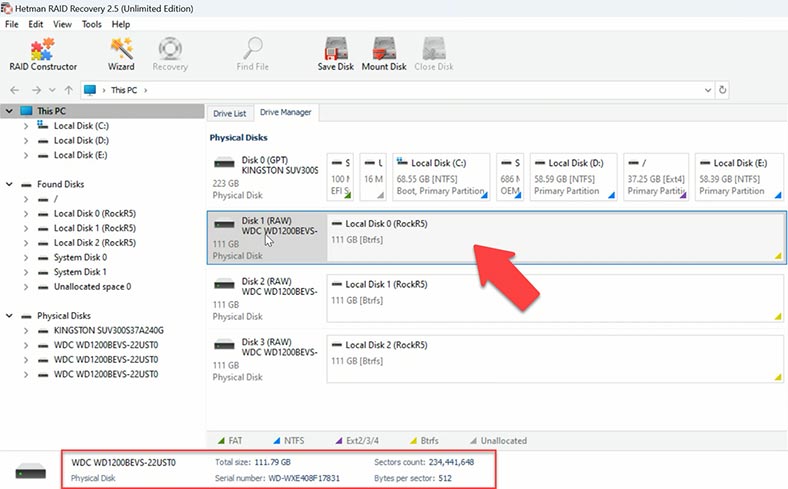
Esto se debe a que cuando crea un RAID 5 en un sistema de archivos btrfs en un Rockstor NAS, el sistema utiliza una tecnología RAID mixta que le permite combinar diferentes niveles RAID para una máxima eficiencia y flexibilidad.
Por lo tanto, el programa no puede determinar el nivel específico de la matriz. Para buscar archivos, haga clic derecho en cualquiera de las unidades y seleccione – Abrir. Luego deberá especificar el tipo de análisis, escaneo rápido o análisis completo.
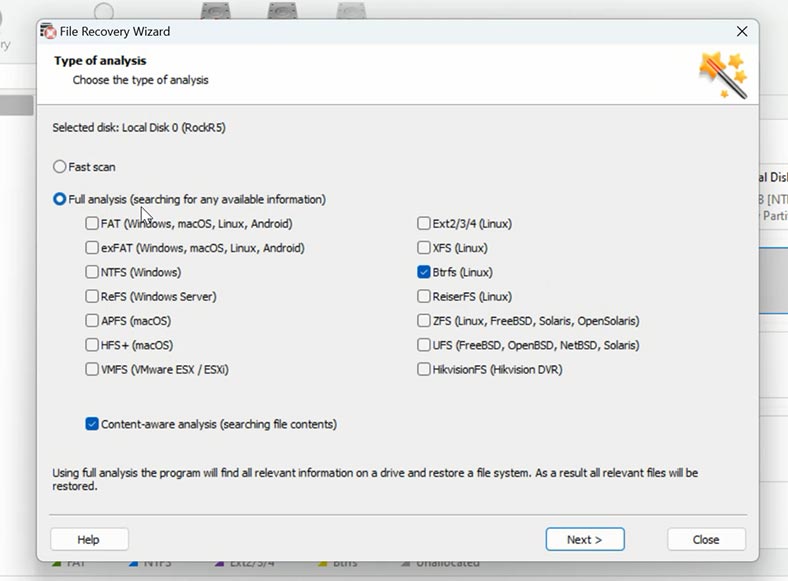
Se recomienda comenzar con un escaneo rápido, tomará menos tiempo. Si el programa no pudo encontrar archivos usando Quick Scan, realice un análisis completo. Para hacer esto, regrese al menú principal del programa, haga clic derecho en la sección y seleccione – Reanalizar, Análisis completo, especifique el sistema de archivos, Siguiente .
Abra la carpeta donde se encuentran los archivos que desea devolver, selecciónelos y haga clic en el botón – Restaurar.
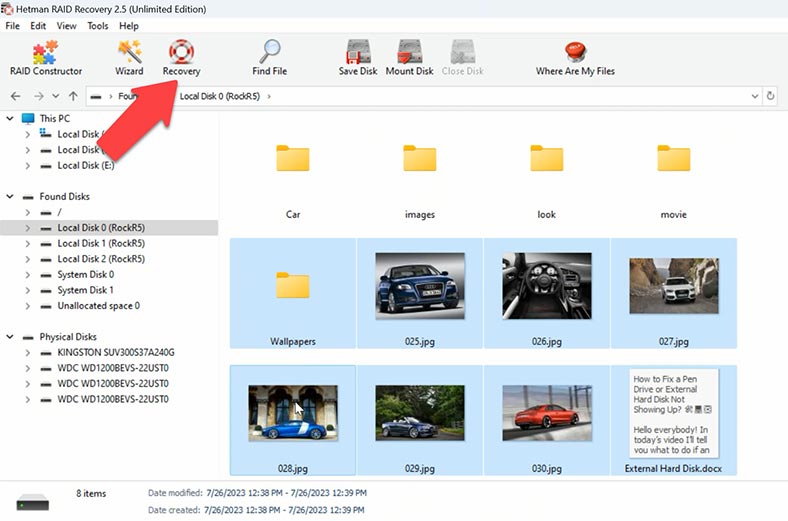
A continuación, especifique dónde guardar los datos, la unidad y la carpeta. Y haga clic en restaurar nuevamente. Al finalizar, todos los archivos estarán en el directorio especificado.
5. Conclusión
Es importante comprender que restaurar datos desde una matriz Rockstor NAS RAID puede llevar bastante tiempo, además de mucho esfuerzo. Esté preparado para el hecho de que el proceso de recuperación puede ser complejo y largo. En algunos casos, si la matriz está gravemente dañada, es posible que no sea posible recuperar los datos.
Aun así, con las herramientas adecuadas y paciencia, puedes recuperar con éxito tus archivos perdidos. Cuando comience la recuperación de datos, tenga en cuenta la importancia de conservar los discos originales para minimizar el riesgo de corrupción adicional de datos.
| Programa | Descripción | Funciones principales | Costo |
|---|---|---|---|
| R-Studio | Una herramienta poderosa para la recuperación de datos de varios tipos de matrices RAID, incluidas las dañadas o rotas. | Recuperación de datos, recuperación de sistemas de archivos, compatibilidad con múltiples sistemas de archivos. | Comercial, con versión de prueba |
| UFS Explorer | Un programa popular para la recuperación de datos, especializado en trabajar con matrices RAID y NAS. | Recuperación de configuraciones RAID, recuperación de datos de NAS, compatibilidad con varios tipos de RAID. | Comercial, con versión de prueba |
| ReclaiMe | Una herramienta fácil de usar para la recuperación de datos, dirigida a usuarios sin experiencia técnica. | Detección automática de parámetros RAID, recuperación de datos de varios tipos de RAID. | Comercial, con versión de prueba |
| Hetman RAID Recovery | Un programa poderoso para la recuperación de datos de matrices RAID, compatible con varias configuraciones de RAID. | Detección automática de parámetros RAID, recuperación de datos de RAID 0, RAID 1, RAID 5, RAID 10, soporte para matrices de discos NAS. | Comercial, con versión de prueba |